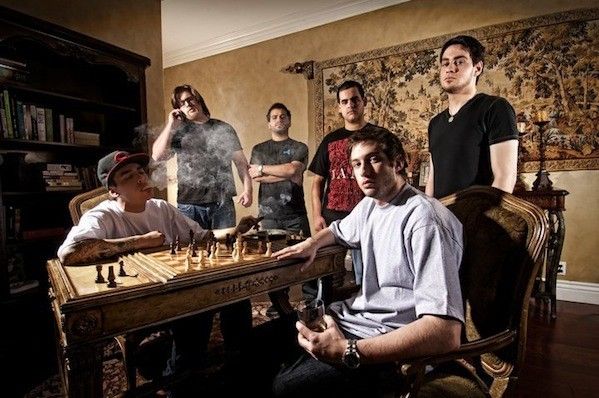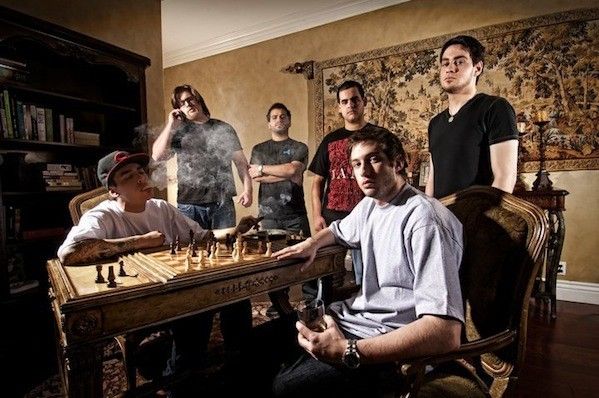
Chrome est utile pour tout le monde, mais si vous connaissez votre chemin autour du développement de logiciels, et vous avez téléchargé la dernière version, il est particulièrement utile. Les gens de Google ont créé ce qu'ils appellent DevTools (ou, des outils pour les développeurs web). Ce sont toutes des fonctionnalités actuellement «expérimentales», malgré des fonctionnalités assez cool expérimentales néanmoins!
DevTools sont continuellement mis à jour que Google sortir avec de nouvelles versions de Chrome, il est donc bon de garder un œil sur le développement de Chrome. Les DevTools sont généralement cachés, afin d'être en mesure d'utiliser toutes ces choses, aller à:
chrome: // flags / # enable-Devtools-expériences
Trouvez l'option Experiment DevTool et cliquez sur «Activer», et à ce point, vous aurez à redémarrer Google Chrome.
Une fois que vous redémarrez Chrome, vous pouvez ouvrir DevTools. Dans le coin supérieur droit de la fenêtre DevTools, trouver et cliquez sur l'icône d'engrenage, et vous pouvez choisir les Devtools vous voulez de la liste des "expériences" sur le côté gauche.
Alors, quelles sont ces nouvelles choses sympathiques que vous pouvez faire?
Connexion étranglement Réseau
Dans DevTools, lancer la console tiroir en appuyant sur Echap, et cochez "Emulation". Trouver l'onglet Réseau, choisissez l'option d'étranglement de connexion réseau pour le type de vitesse et les performances de votre site Web à la vitesse que vous souhaitez. Utilisez cette option pour tester les caractéristiques de réponse et de performance sur votre site via différentes connexions.
Audit CSS
Utilisez cette option pour inspecter votre page web pour les règles de style inutiles. Pour utiliser cette DevTool, trouver "Exécuter" dans l'onglet "Audits" et commencer à vérifier le CSS de votre site Web. Il y aura un certain nombre de sélecteurs et / ou classes inutilisées disponibles pour vous de régler.
Sélections multiples curseurs
Lorsque vous avez plusieurs lignes au même endroit dans une source comme ils sont dans Sublime texte, vous pouvez les éditer ensemble. Vous pouvez maintenant utiliser DevTools pour activer plusieurs curseurs dans Chrome. Que vous exploitiez sur un PC ou un Mac, maintenez la touche Ctrl ou Commande, et puis vous pouvez cliquer et sélectionner plusieurs lignes.
Ajout Sourcemap
Si vous utilisez pré-processeurs comme Sass, moins, ou CoffeeScript pour composer modèles ou JS, vous pouvez vérifier les versions non compilés ou non bâtis de CSS ou javascript (JS) avec ce DevTool. Tout d'abord, permettre à votre carte Source et rechercher vos JS ou des générations de texte CSS, même au sein des lignes spécifiques ou des numéros de colonne, pour certains endroits spécifiques de code.You peut même ajouter manuellement Carte Source sur la nouvelle édition de Chrome.
Tout d'abord, afin d'ouvrir des fichiers, vous devez avoir le panneau de source active, puis d'ajouter les fichiers * .map, trouver et sélectionner "Ajouter Carte Source".
Mode hors-ligne
Pour activer cette fonction, aller à:
chrome: // flags / # enable-mode déconnecté
Ensuite, activez l'option "Activer le mode cache hors ligne", puis redémarrez Chrome. Cet outil est particulièrement utile lorsque vous souhaitez créer une application web que les gens peuvent facilement utiliser même quand ils sont hors ligne.
Un meilleur mobile Device Emulator
Maintenant que faire de votre site web facilement utilisable sur les appareils mobiles est devenu une quasi-nécessité, vous pouvez utiliser en mode mobile via Mobile Emulator Chrome et bricoler avec votre code de page web pour mobiles.
Tout d'abord, aller dans DevTools, trouver et choisir l'icône mobile (que vous trouverez à côté de la / icône de recherche de la boucle). Cette équipera Emulator avec les dirigeants nécessaires, et le site sera montré dans la taille de la fenêtre exacte de tout appareil mobile.
Drag and Drop HTML dans l'éditeur
Cet outil est très utile si jamais il est nécessaire pour vous de copier un code HTML. Il suffit de glisser les DOM et vous pouvez déposer code directement dans l'éditeur de page web.
Amuse toi bien!
A propos Auteur
 Chrome pour Android navigateur télécharger gratuitement - trucs et astuces sur la façon d'améliorer l'expérience parcourant
Chrome pour Android navigateur télécharger gratuitement - trucs et astuces sur la façon d'améliorer l'expérience parcourant Chrome est sans aucun doute un navigateur de qualité et il est l'un des meilleurs dans la mesure où les appareils Android sont concernés.Pour ajouter du piquant à elle, Chrome a tellement de trucs que vous pourriez faire usage de et rendre votre…
 Comment Télécharger Google Chrome
Comment Télécharger Google Chrome Donc, vous pensez le navigateur Internet que vous devriez utiliser et vous êtes venus à la conclusion que vous souhaitez déplacer loin de Firefox ou Internet Explorer et de vérifier Google Chrome. Cela en soi est une décision très sage, car il…
 Google chrome dernière version gratuite - Télécharger des modeles trucs et astuces pour booster votre navigateur Chrome pour Android
Google chrome dernière version gratuite - Télécharger des modeles trucs et astuces pour booster votre navigateur Chrome pour Android Considéré comme le meilleur navigateur Android sur le marché, le Chrome pourrait être mieux avec une pléthore de trucs et astuces.L'utilisateur peut accéder à un navigateur amélioration des caractéristiques similaires à Google Labs et peut…
 Chrome sur Android améliorations - pour une expérience plus lisse
Chrome sur Android améliorations - pour une expérience plus lisse L'un des navigateurs web les plus utilisés sur Android est Chrome. Il semble qu'il ya beaucoup de gens qui aiment utiliser Chrome, car il peut être personnalisé comme ils le veulent et il ya beaucoup de trucs qui peuvent améliorer l'expérience…
 Comment arrêter annonces pop-up sur android?
Comment arrêter annonces pop-up sur android? Voulez-vous faire de votre téléphone Android courir plus vite? Économisez de l'argent en bloquant les publicités pop-up sur votre Smartphone Android ou même le navigateur Web de votre tablette.Ces annonces pop-up continuent d'émerger lorsque…
 Google chrome dernière version 41.0.2272.101 téléchargement gratuit sophistiqué, navigateur phare
Google chrome dernière version 41.0.2272.101 téléchargement gratuit sophistiqué, navigateur phare Google Chrome est maintenant l'un des navigateurs les plus populaires et largement utilisés, qui provenaient du chrome (le projet open-source de Google).Chrome est un navigateur Web qui combine une technologie sophistiquée avec un design…
 10+ conseils démontrée à prendre google chrome super rapide sur le bureau
10+ conseils démontrée à prendre google chrome super rapide sur le bureau Si vous avez été en utilisant Google Chrome comme navigateur par défaut intentionnellement, vous êtes déjà au courant que Chrome fonctionne mieux (la plupart du temps) que les autres navigateurs en termes de vitesse de rendu. Merci à son…
 Toujours exécuter Google Chrome en mode incognito (privé) par défaut
Toujours exécuter Google Chrome en mode incognito (privé) par défaut Incognito mode dans Google Navigateur Chrome est un mode avec lequel vous pouvez naviguer sur le Web privé. Lorsque nous utilisons normalement Chrome, beaucoup de nos données de navigation sont stockées localement ainsi que synchronisés avec le…
 Créer facilement une application de chrome qui est le raccourci de votre site et de le publier
Créer facilement une application de chrome qui est le raccourci de votre site et de le publier Si vous remarquez, la plupart des applications Google Chrome à Chrome Web Store ne sont rien mais juste un raccourci vers un site web. Cela signifie qu'il ya très peu de nombre de codes utilisés pour construire ces applications. Heureusement ces…
 Télécharger Chrome Canary dernière installation hors ligne (32-bit et 64-bit)
Télécharger Chrome Canary dernière installation hors ligne (32-bit et 64-bit) Si vous ne savez pas ce que Chrome Canary est, Chrome Canary a la plupart des dernières fonctionnalités de Chrome et a le plus grand nombre de version dans un temps donné. Google Chrome libère en quatre versions différentes: Stable, Beta, Dev…
 Arrêtez de Google Chrome toujours en cours d'exécution dans les fenêtres du mode 8
Arrêtez de Google Chrome toujours en cours d'exécution dans les fenêtres du mode 8 Lorsque Microsoft a lancé Windows 8, la plupart de tous les fournisseurs de logiciels top commencé à appliquer Windows 8 soutien dans leur logiciel. Cela comprenait un soutien pour exécuter les applications en douceur sur Windows 8 et pour…
 Comment éditer ou modifier une extension ou une application de chrome existante
Comment éditer ou modifier une extension ou une application de chrome existante Avez-vous pensé de ce que sont les codes derrière une extension Chrome? Fondamentalement, l'extension et les applications Chrome sont écrits en HTML, JSON et codes javascript qui restent inchangés lorsque vous les installez sur votre…
 Comment faire pour activer "Enregistrer la page en mhtml" option dans le chrome
Comment faire pour activer "Enregistrer la page en mhtml" option dans le chrome MHTML ou MHT est la forme courte du terme MIME MHTML type de fichier qui est un format d'archive de page Web qui peuvent combiner une page Web et de ses éléments tels que JS, CSS, images, etc. en un seul fichier. Dans Chrome, il n'y pas de…
 Comment verrouiller un onglet en chrome pour empêcher tout près accidentelle
Comment verrouiller un onglet en chrome pour empêcher tout près accidentelle Parfois, quand vous faites des travaux importants sur votre navigateur dans un ou plusieurs onglets, vous fermez accidentellement un onglet ou toute fenêtre du navigateur. Cela vous rend tomber énorme problème puisque vous devez recharger la page…
 Comment faire pour exécuter une extension Chrome en mode incognito
Comment faire pour exécuter une extension Chrome en mode incognito Extensions Chrome nous aider à ajouter plus de fonctionnalités au navigateur et d'améliorer la facilité d'utilisation du navigateur. Il ya des tonnes de Chrome extensions, applications et les thèmes que vous pouvez trouver dans Chrome Web…
 Enregistrer une page Web dans un fichier HTML unique en chrome en utilisant l'extension singlefile
Enregistrer une page Web dans un fichier HTML unique en chrome en utilisant l'extension singlefile Lorsque vous trouvez une page Web utile et essayez d'enregistrer la page pour utiliser plus tard sur Chrome, vous utilisez le plus souvent Enregistrer sous option dans le menu contextuel ou l'utilisation Ctrl + S (Commande + S sur Mac). Chrome vous…